Microsoft Word kínál számos nézetet, amelyek segítenek hatékonyabban szerkeszteni és formázni a dokumentumokat. Minden nézetnek megvan a saját funkciója, és különböző követelményekhez alkalmasak. Ebben a tutorialban megtudhatod, hogyan használhatod ki legjobban a Read mode-t, a Page Layout-ot, a Web Layout-ot, a Outline view-t és a Draft-ot. Így a szövegeidet strukturáltabbá és vonzóbbá teheted.
Fontos információk
- A Read mode lehetővé teszi, hogy zavartalanul olvashass.
- A Page Layout a dokumentumok szerkesztésének alapvető nézete.
- A Web Layoutban megtekintheted, hogyan nézne ki a dokumentum webhelyként.
- A Gliederungsansicht segít egy áttekinthető struktúrát létrehozni.
- A Draft módban a szövegre összpontosít, képek vagy formázások nélkül.
A Read mode aktiválása és használata
A Read mode átalakítja a Word-dokumentumodat olyan elrendezéssé, amely hasonló az egy E-könyv-olvasáshoz. A Read mode aktiválásához kattints a megfelelő ikonra a Word felületének jobb alsó sarkában. Ezt a nézetet használhatod, hogy a dokumentumodon lapozz, anélkül hogy a sok eszköz és opció elterelné a figyelmedet.
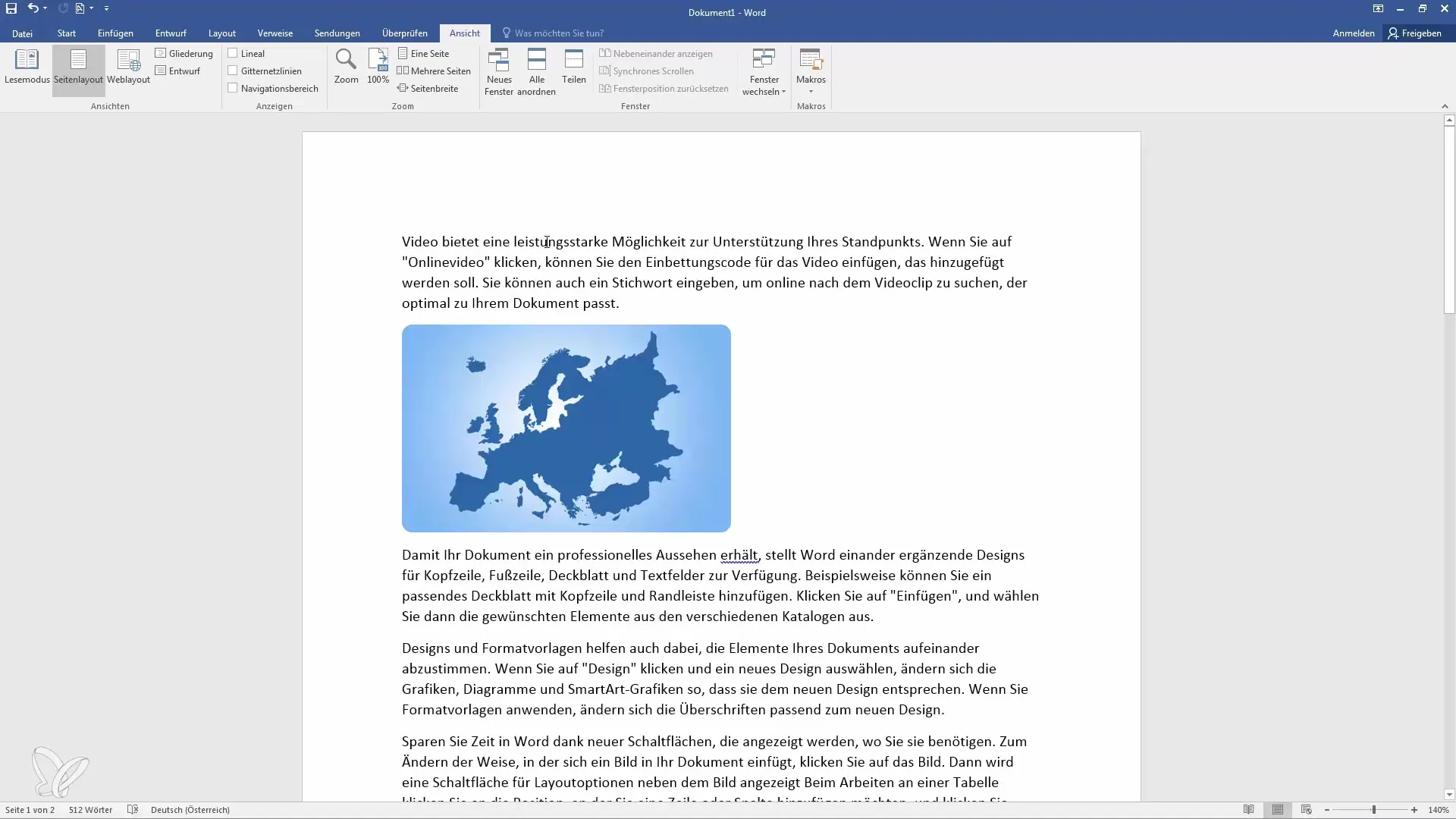
A Read mode-ban testre szabhatod a elrendezésedet az olvasási szokásaidnak megfelelően. Így választhatsz a normál elrendezés és a papír elrendezés között, ami olyanná teszi, mint egy nyomtatott dokumentum.
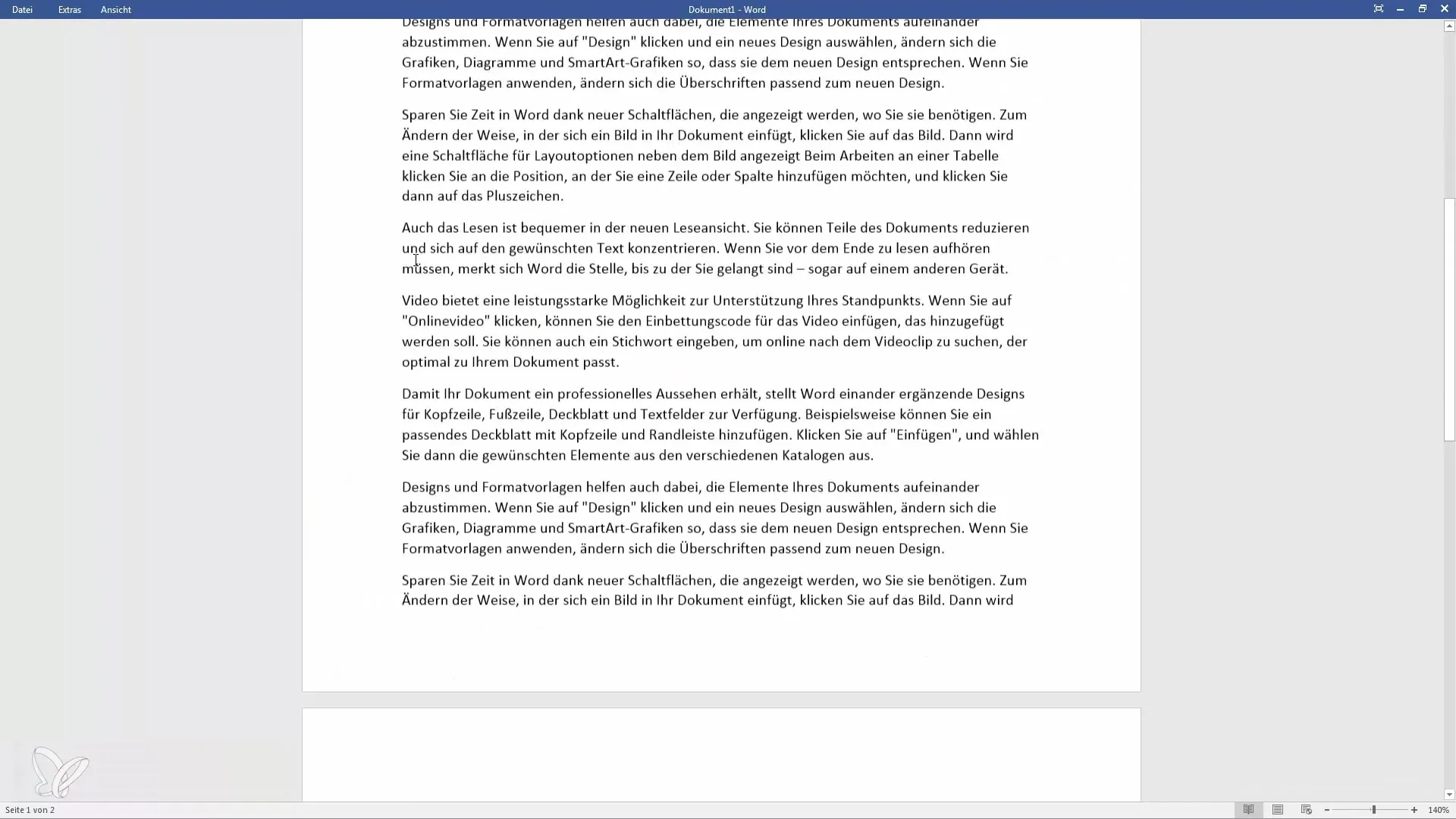
Fontos tudni, hogy a Read mode-ban nem végezhetsz módosításokat a szövegen. A dokumentumed lapozgathatod és élvezheted, anélkül, hogy más funkciók elvonhatnák a figyelmedet.
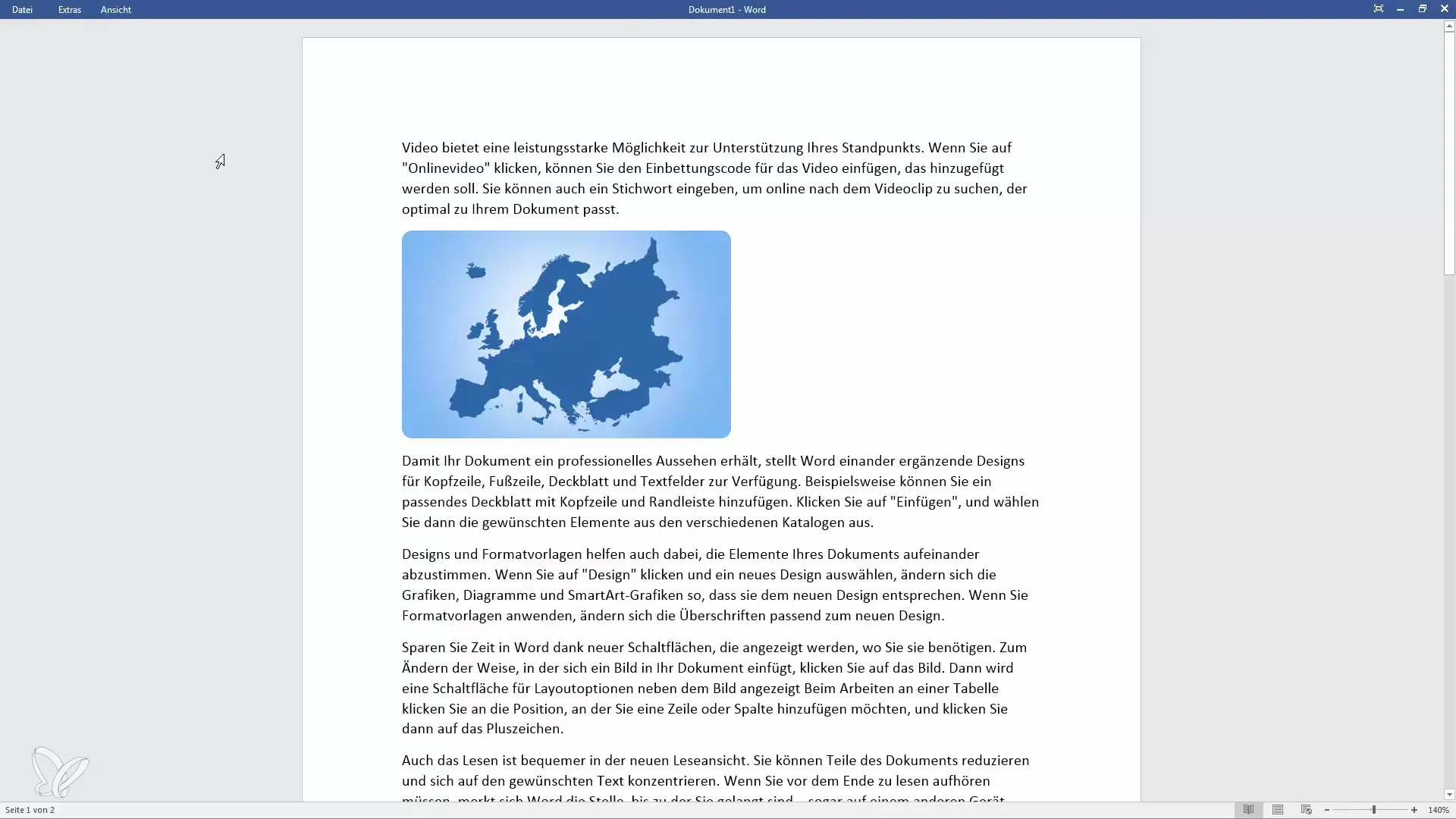
A Read mode másik hasznos aspektusa a navigációs mező. Ha beállítottál címeket a dokumentumodban, ezeket közvetlenül a Read mode-ban kiválaszthatod, és az adott szakaszokra ugrik.
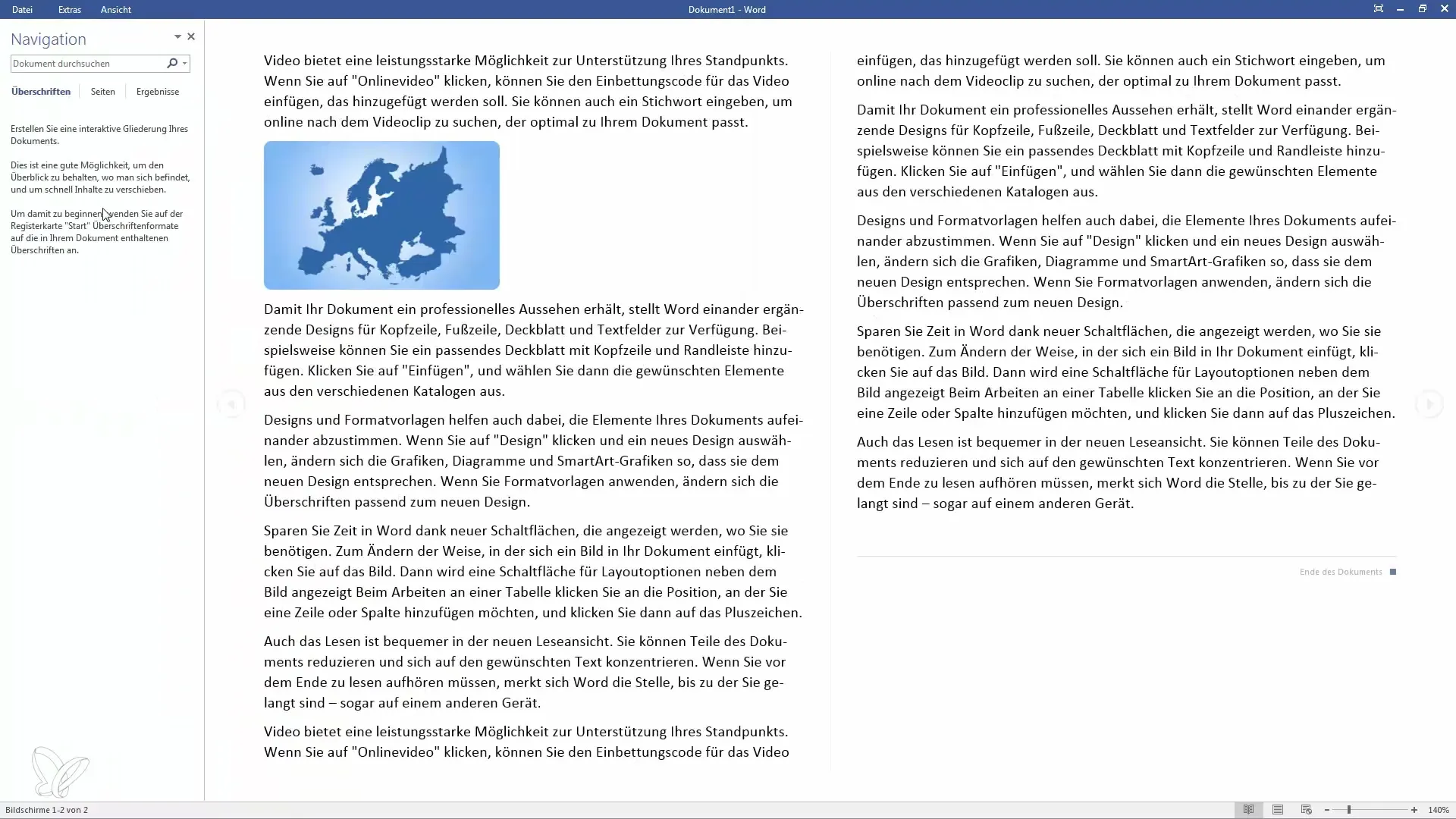
Page Layout: A standard nézet
A Page Layout a standard nézet, amikor szerkesztesz egy dokumentumot. Itt láthatod az összes dokumentum elemét, beleértve a szövegeket, képeket és táblázatokat, a tényleges elrendezésükben. Itt egyszerűen megváltoztathatod és formázhatod az összes tartalmat.
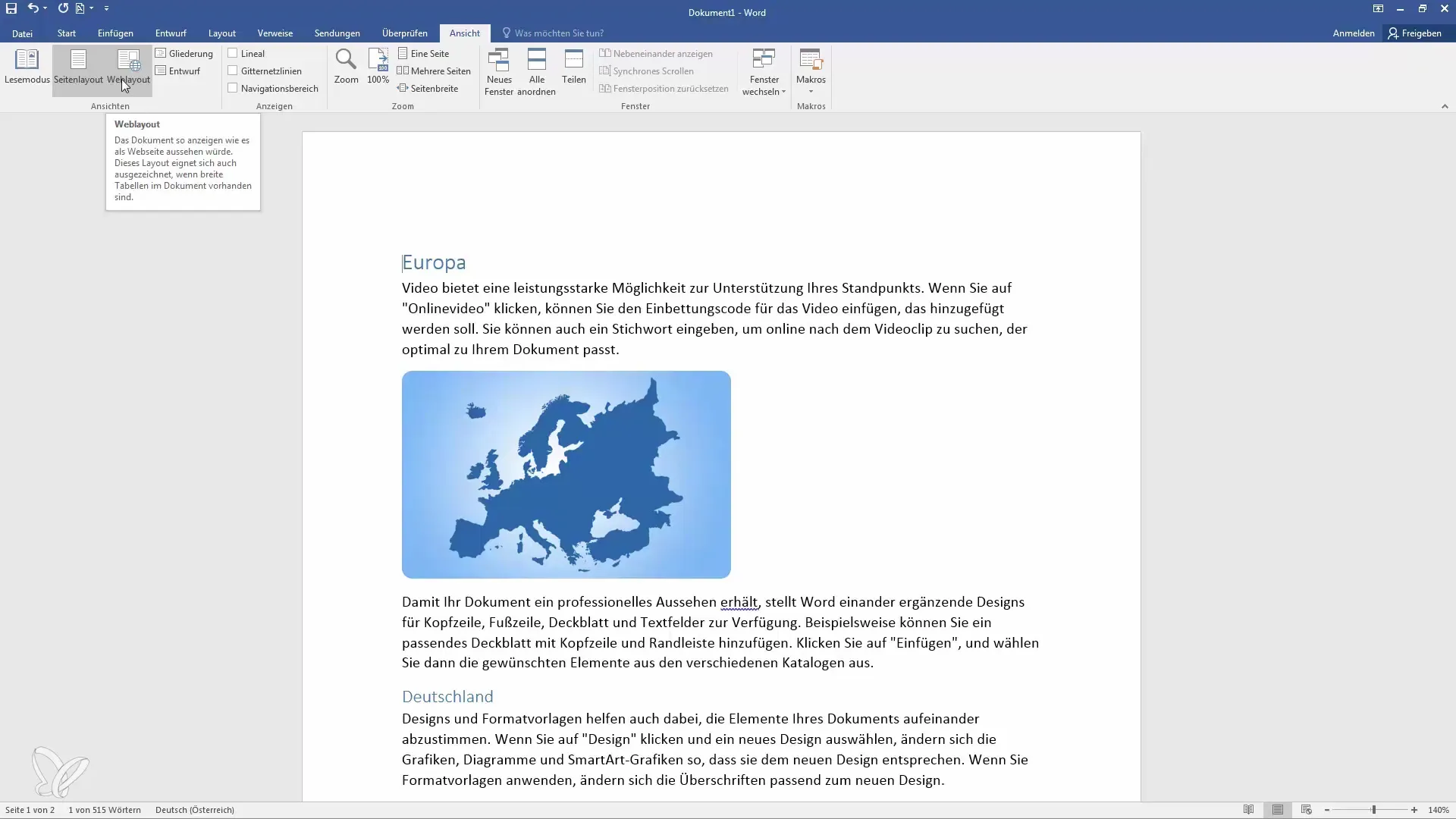
Weblayout: A dokumentumod weboldalként
A Weblayout hasznos, hogy láthasd, hogyan nézne ki a dokumentumod egy webhelyként. Ez a nézet hasznos, ha tervezted, hogy a dokumentumot HTML fájlba mented. Itt ellenőrizheted, hogy hogyan nézne ki a design egy webhelyen.
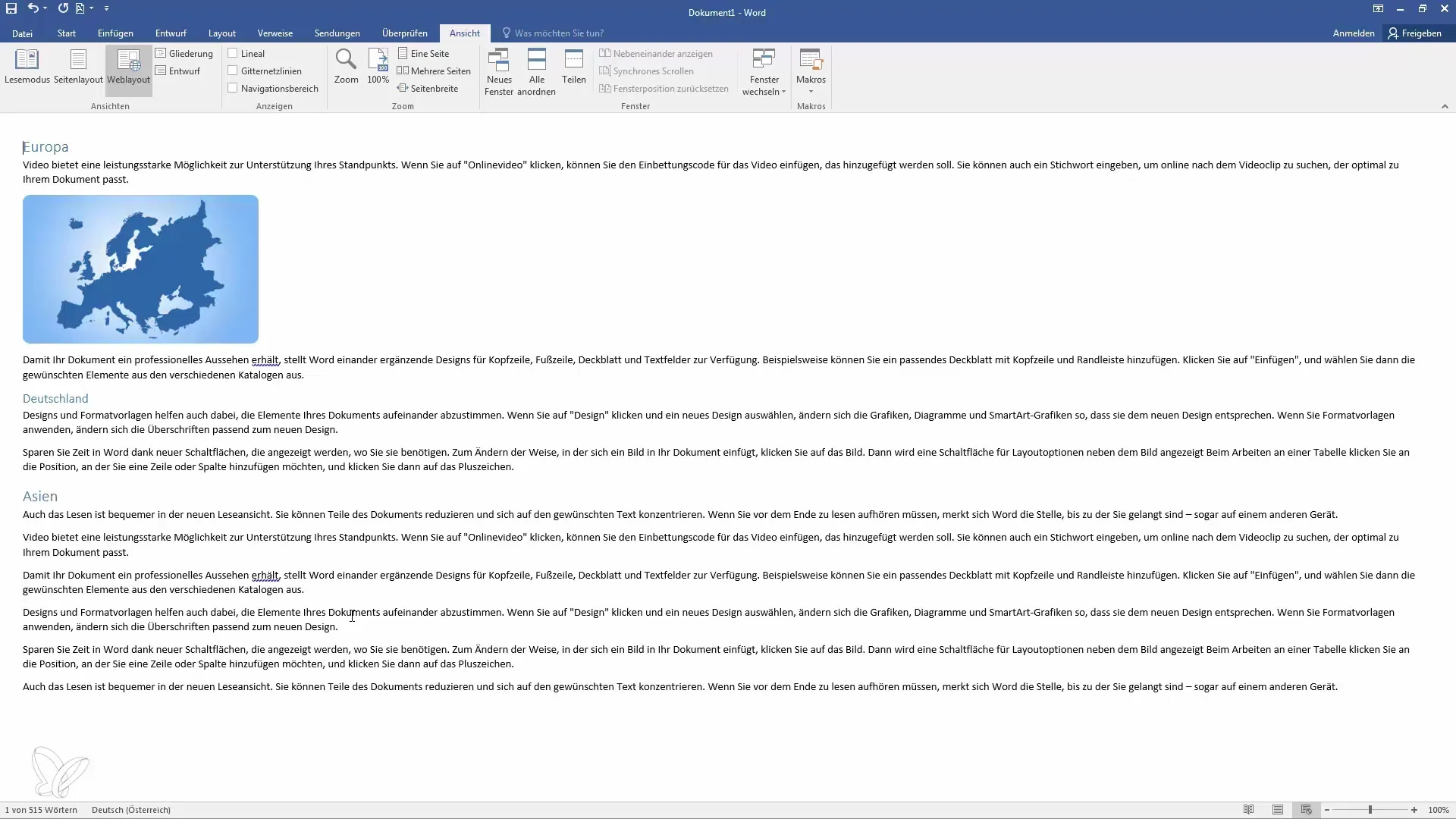
Outline view: Struktúra és áttekinthetőség
A Gliederungsansicht kiváló lehetőséget nyújt arra, hogy strukturáltá tedd a dokumentumodat. A létrejutásnál a Menüben válaszd a Gliederungsansicht-t. Itt egyszerűen létrehozhatsz és kezelhetsz címeket és alcímeket.
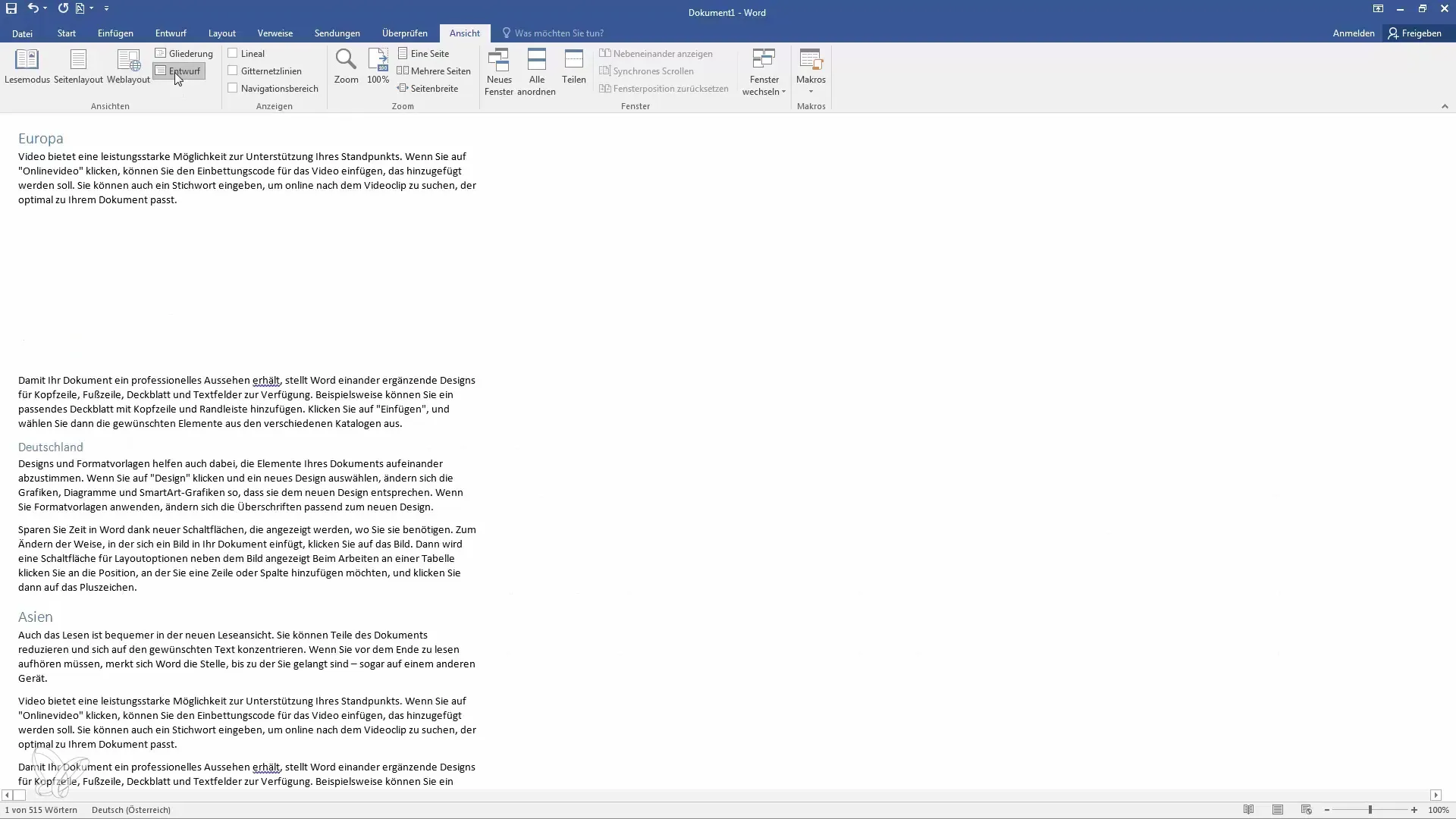
A Gliederungsansichtban egyszerűen testreszabhatod a címek struktúráját és átrendezheted az abszolúciók sorrendjét. Egy címsor dupla kattintásával lehetővé tevő, hogy az adott területet áthelyezd.
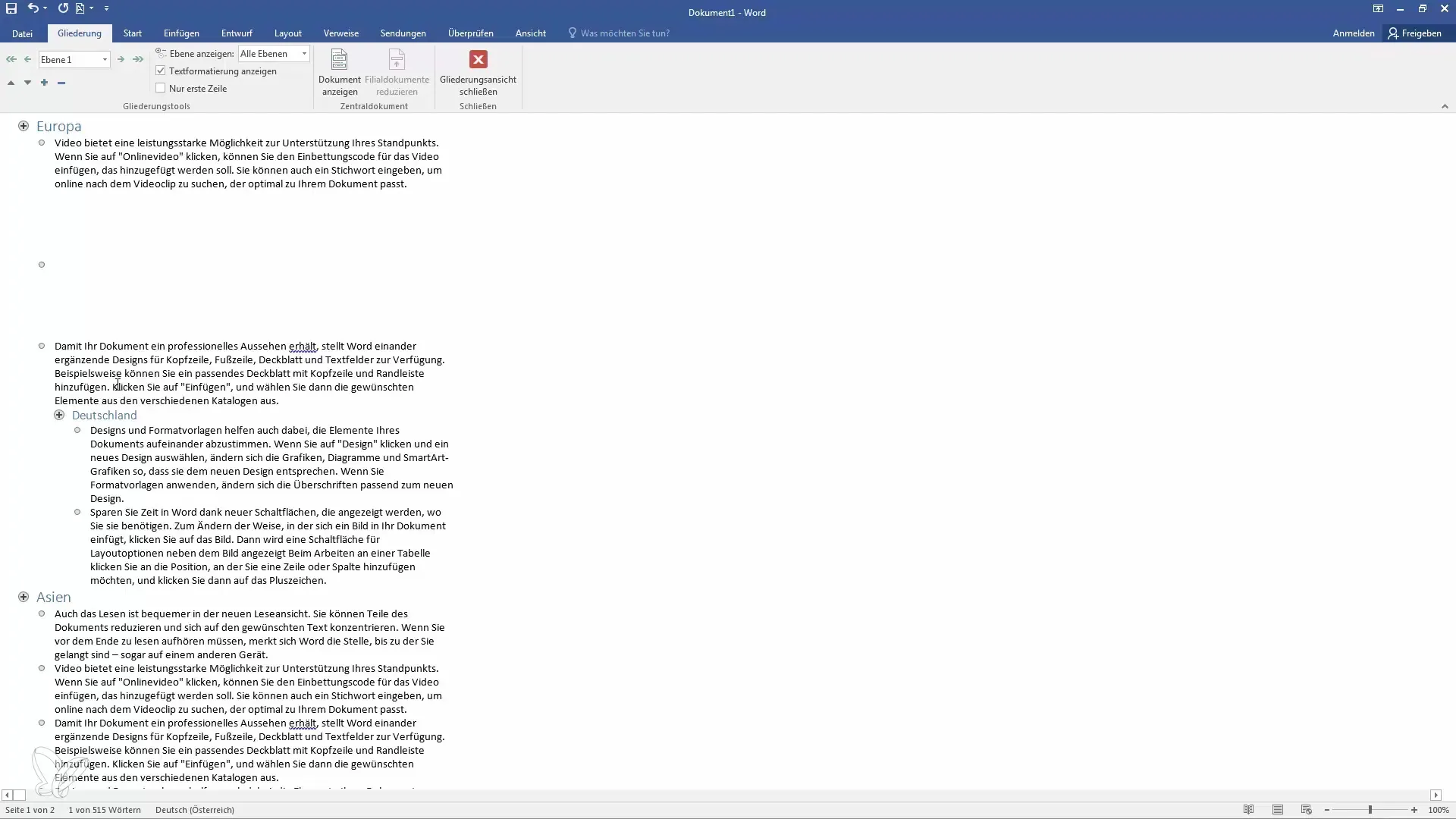
Ez a funkció különösen hasznos, ha sok témával rendelkező kiterjedt dokumentumod van. Egyszerűen újra rendezheted a tartalmakat, anélkül hogy kézzel kivennéd vagy beillesztenéd őket.
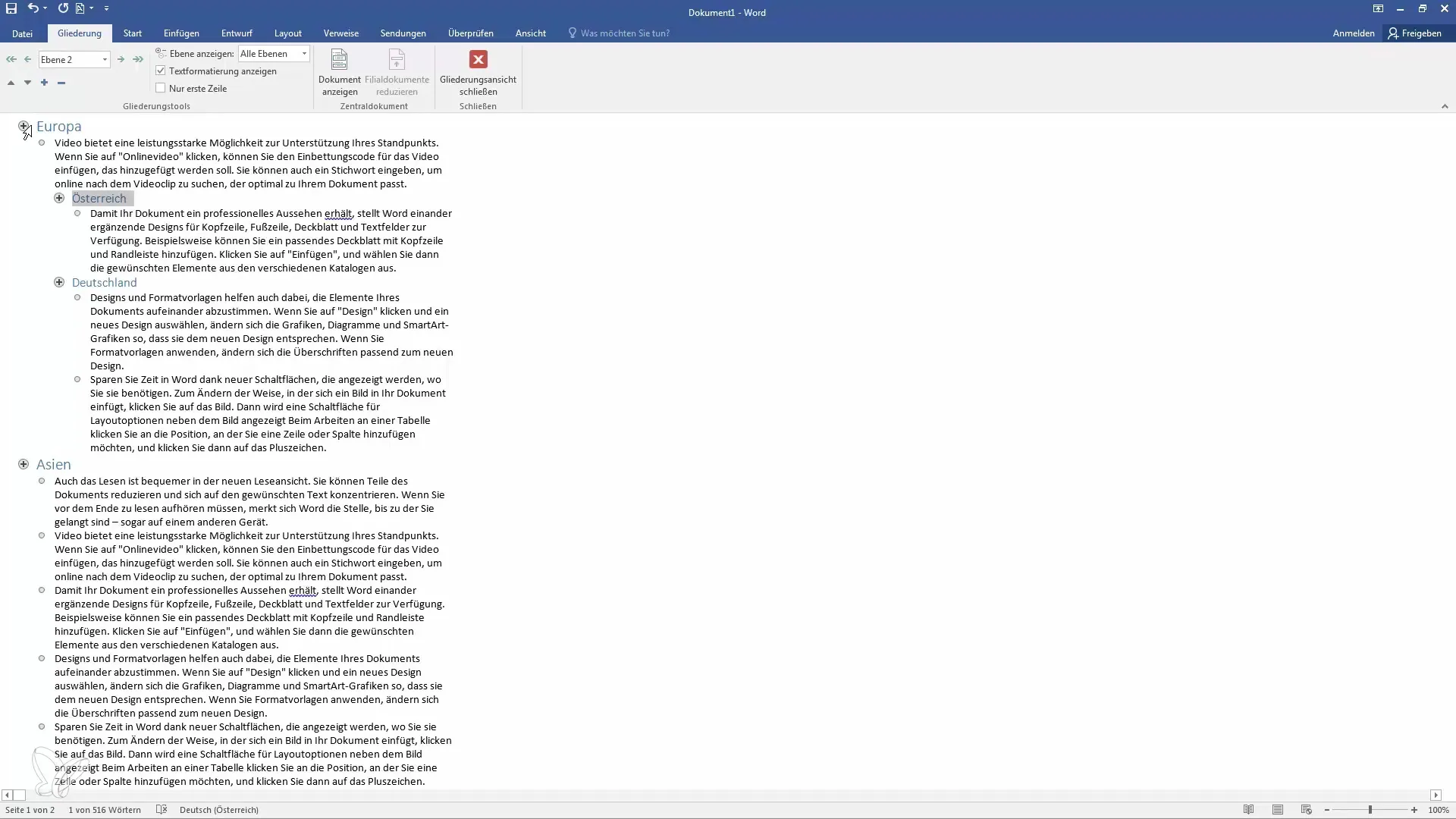
Ezen kívül a Gliederungsansichtban csak az abszolúciók első sorát láthatod, ami segít tiszta áttekintést tartani anélkül, hogy a részletekbe vesznél.
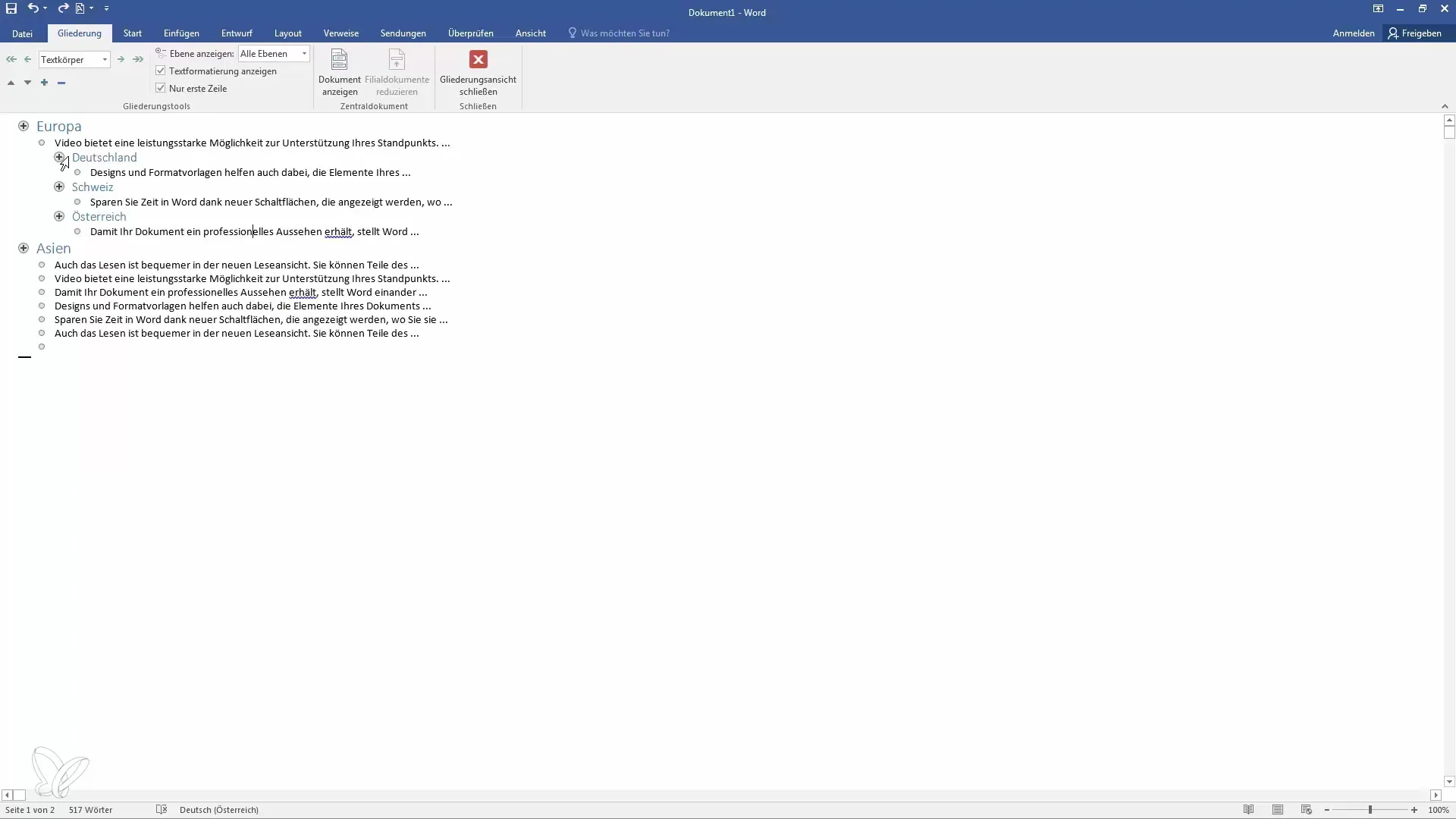
Tervezés nézet: Fókuszált munka
A tervezési elrendezés csak a szöveget jeleníti meg, míg a grafikákat és egyéb médiaelemeket elrejti. Ez a nézet hasznos lehet, ha kizárólag a szövegre szeretnél koncentrálni, anélkül hogy más elemek elvonhatnák a figyelmedet.
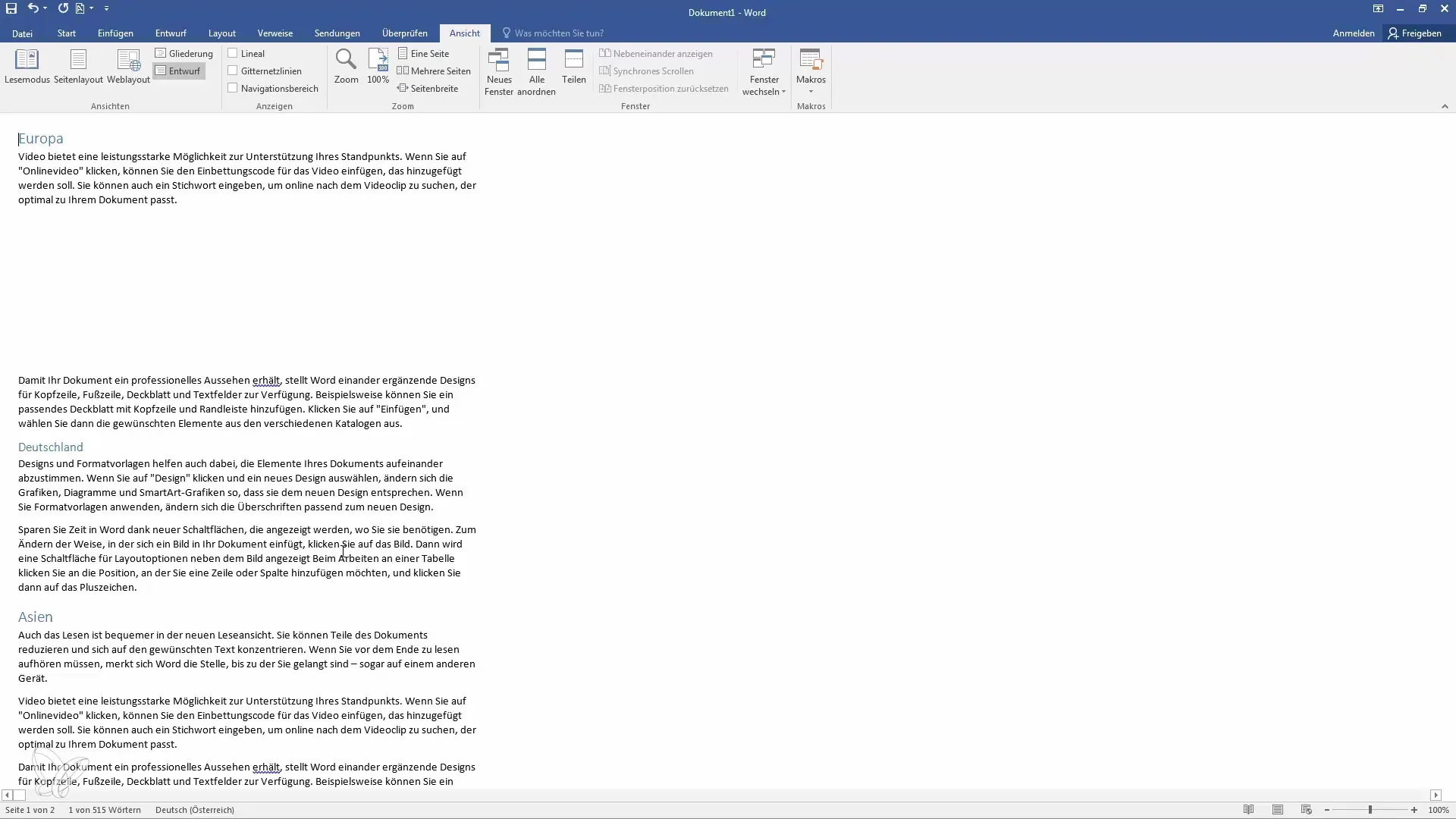
Összefoglalás
Ebben a képzésben megtanultad, hogyan használhatod hatékonyan a különböző nézeteket a Microsoft Word-ben. Az olvasási mód lehetővé teszi az zavartalan olvasást, míg az oldal elrendezése a szerkesztésre szolgál. A webelrendezés segít a weboldalak tervezésének ellenőrzésében. Az outline nézet strukturált szerkesztési lehetőséget nyújt, míg a design módban a szövegre koncentrál.
Gyakran Ismételt Kérdések
Mi az olvasási mód és hogyan használhatom?Az olvasási mód egy nézet, ami segít zavartalanul olvasni a dokumentumokat. Aktiváld az ikonra kattintva az alsó sarokban.
Lehet-e változtatásokat végrehajtani a dokumentumon olvasási módban?Nem, olvasási módban nem végezhetsz változtatásokat, csupán olvashatsz.
Mi a különbség az oldal elrendezése és a webelrendezés között?Az oldal elrendezése a szerkesztés alapnézete, míg a webelrendezés megmutatja, hogyan festene a dokumentumod weboldal formájában.
Hogyan lehet használni az outline nézetet?Az outline nézetben egyszerűen módosíthatod és újraszervezheted a címeket és azok struktúráját.
Mi az entwurfsmodus és mikor érdemes használni?Az entwurfsmodus csak a szöveget jeleníti meg, elrejtve az összes képet, ami segít koncentrálni a szövegre. Hasznos, ha formázásoktól függetlenül akarsz dolgozni.


